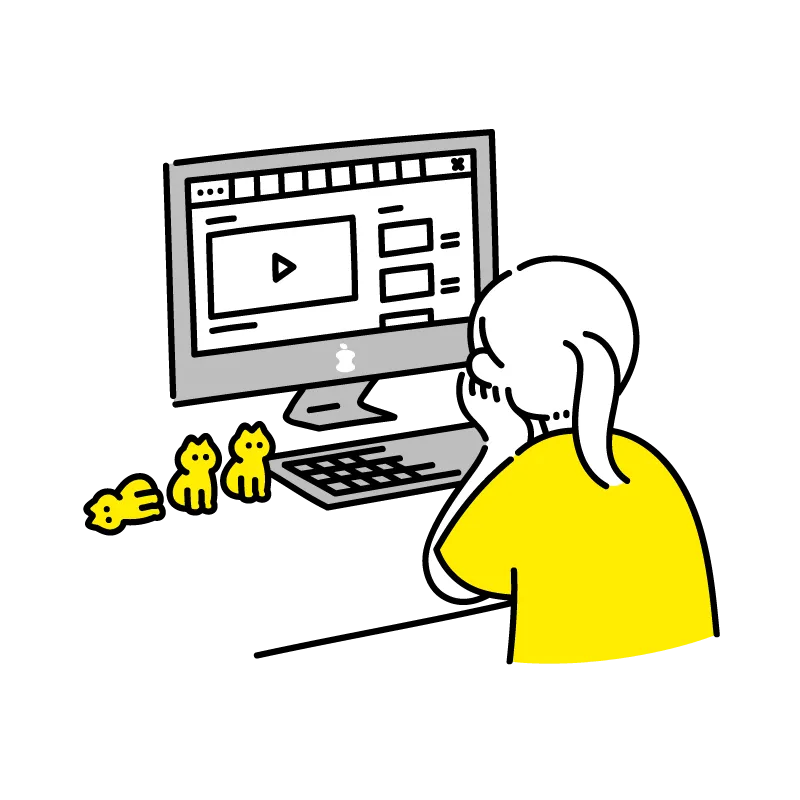
NFTを買いたいけどどうやったらいいの?
詐欺サイトとか怖いから誰か教えて!
そんなあなたの悩みを解決します。
この記事では、
世界最大級のNFTマーケットプレイス「OpenSea」でアカウントを作る方法
を分かりやすく解説していきます。
アカウントの登録は完全無料。
誰でも簡単にアカウントが作れますよ。
この記事を最後まで読んで、NFTを買う下準備をサクッと終わらせましょう。
OpenSeaのアカウント登録方法
それではさっそく始めて行きましょう。
OpenSeaの公式サイトへアクセス
まず、OpenSeaの公式サイトを開きます。
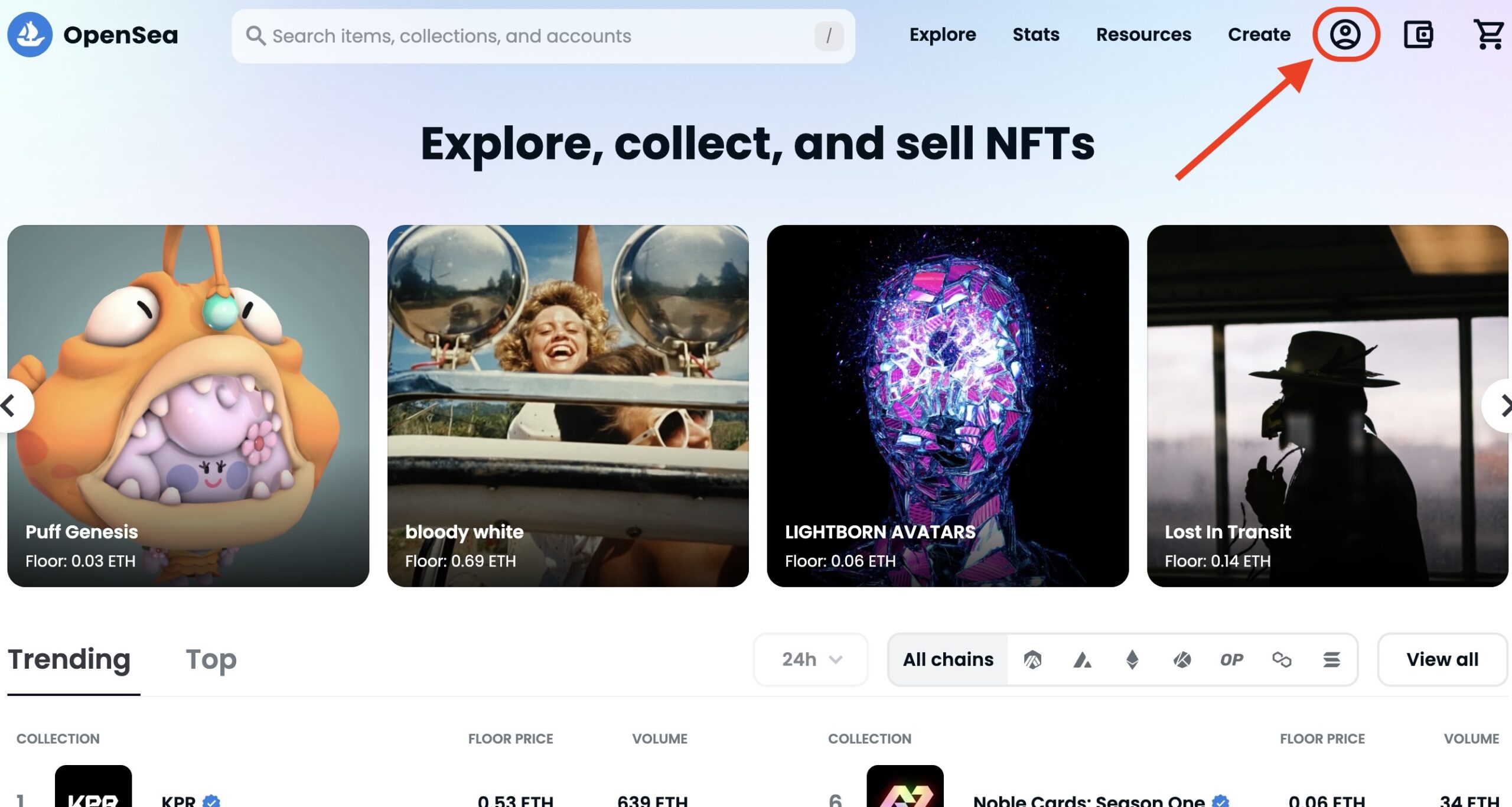
サイトを開いたら画面右上にある人型マークをクリック。
メタマスクと接続
メタマスクを接続していきます。
上記人型マークをクリックするとウォレットの選択画面になるので、キツネマークの「MetaMask」を選択。
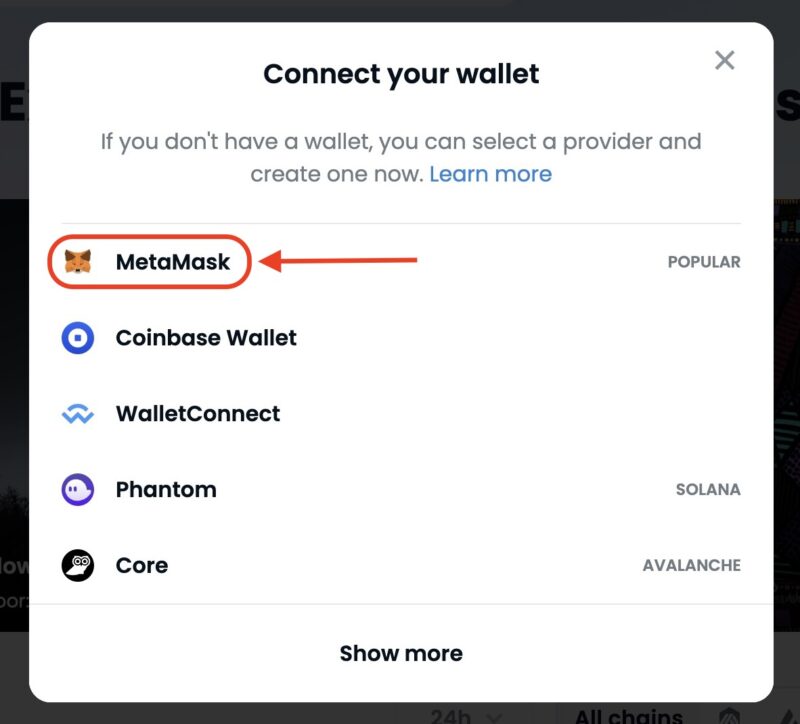
パスワードを入力して「ロック解除」をクリック。(最初の接続時は「ようこそ」と表示されます)
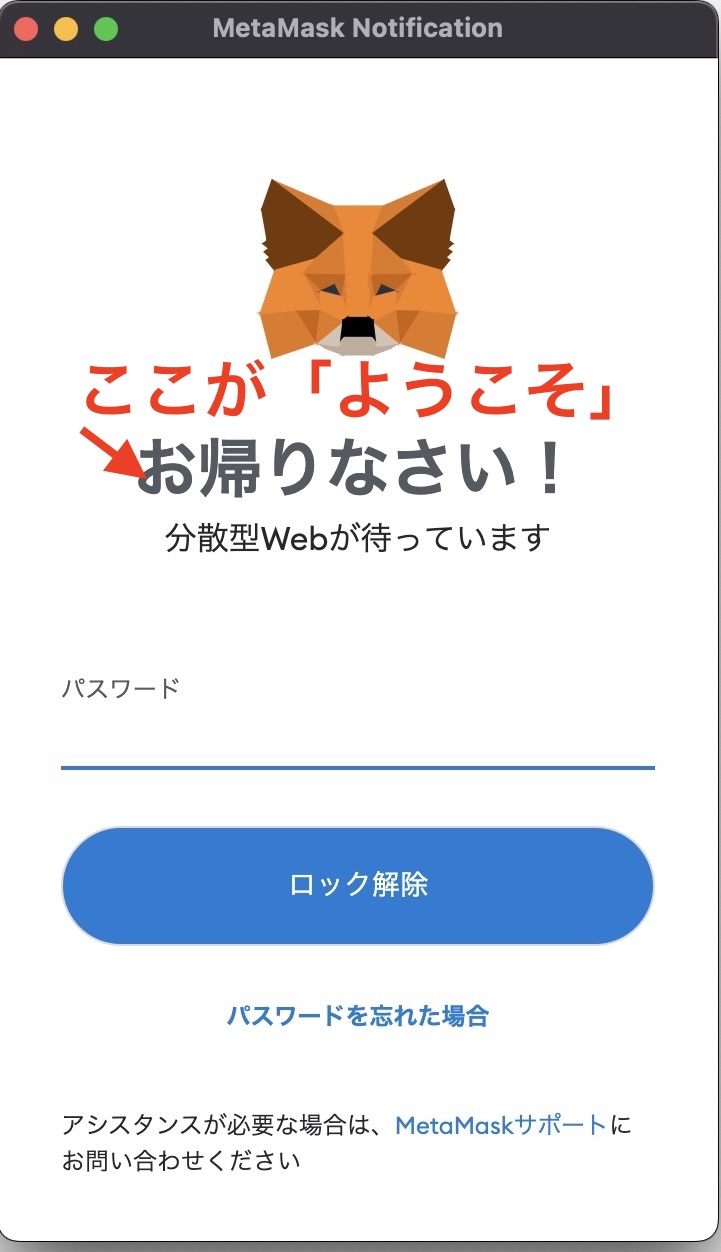
確認画面が表示されたら接続先が「https://opensea.io」になっていることを確認して「次へ」をクリック。
再度、確認画面が表示されるので接続先が「https://opensea.io」になっていることを確認して「接続」をクリック。
利用規約とプライバシーポリシーに同意を求められたら「Accept and sign」をクリック。

利用規約をプライバシーは目を通しておきましょう!
画面が切り替わり「署名」を要求されたら表示されているメッセージ内容を確認して「署名」をクリック。
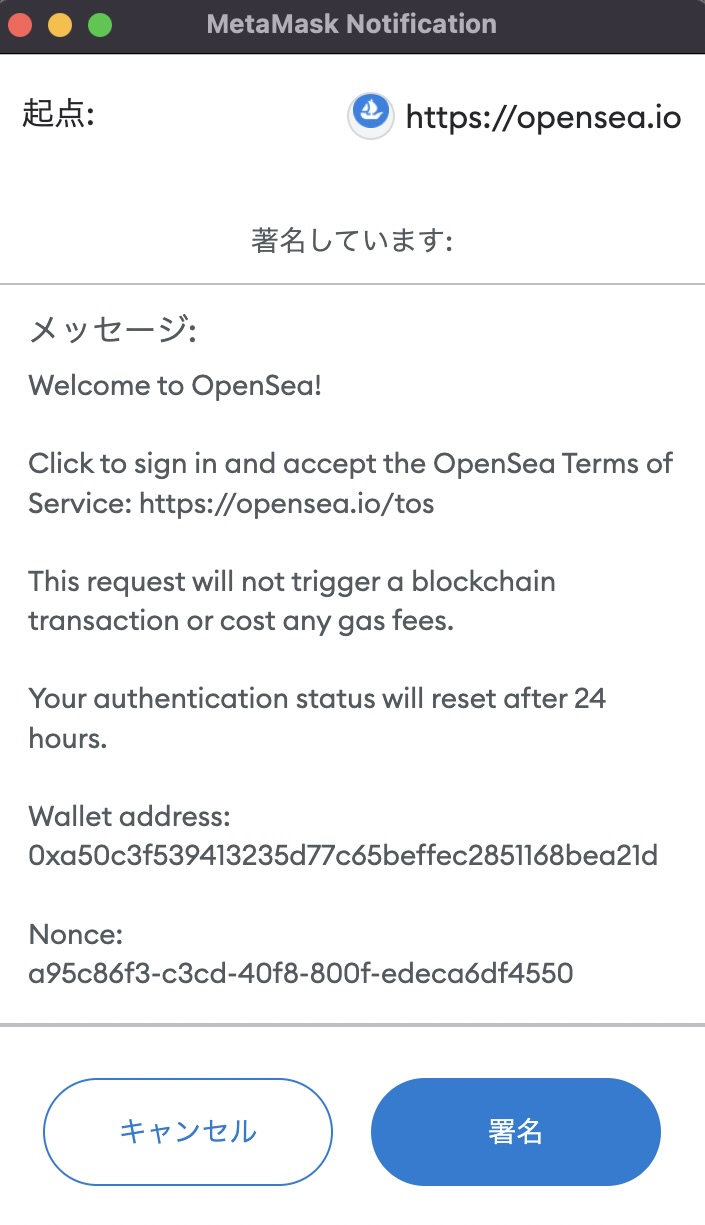
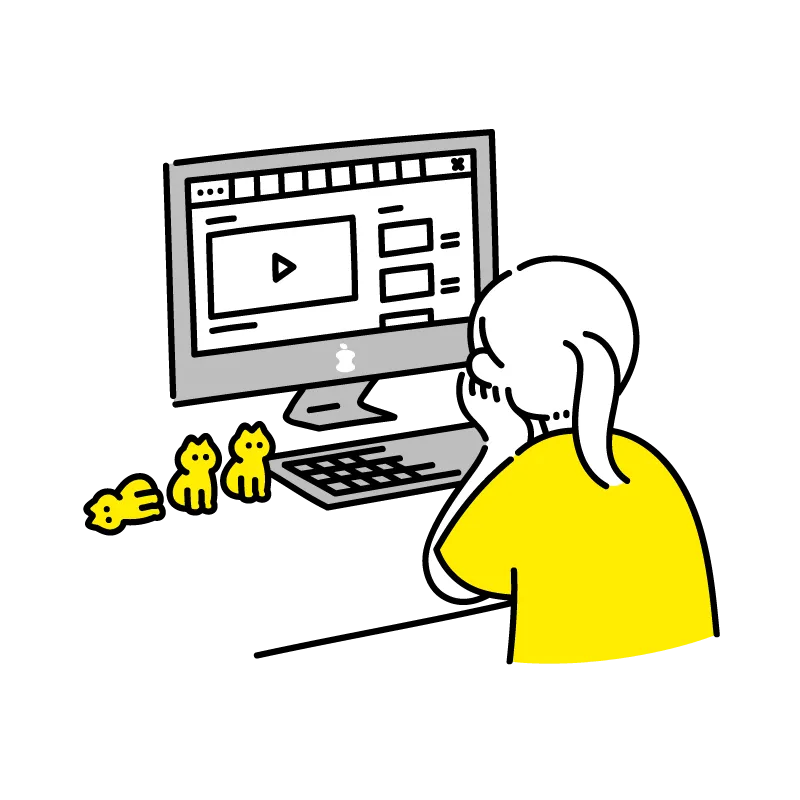
英語読めないんだけど…

表示されたメッセージをコピペして翻訳ツールの「DeepL」で翻訳するのがおすすめです!
アカウント基本情報を入力する
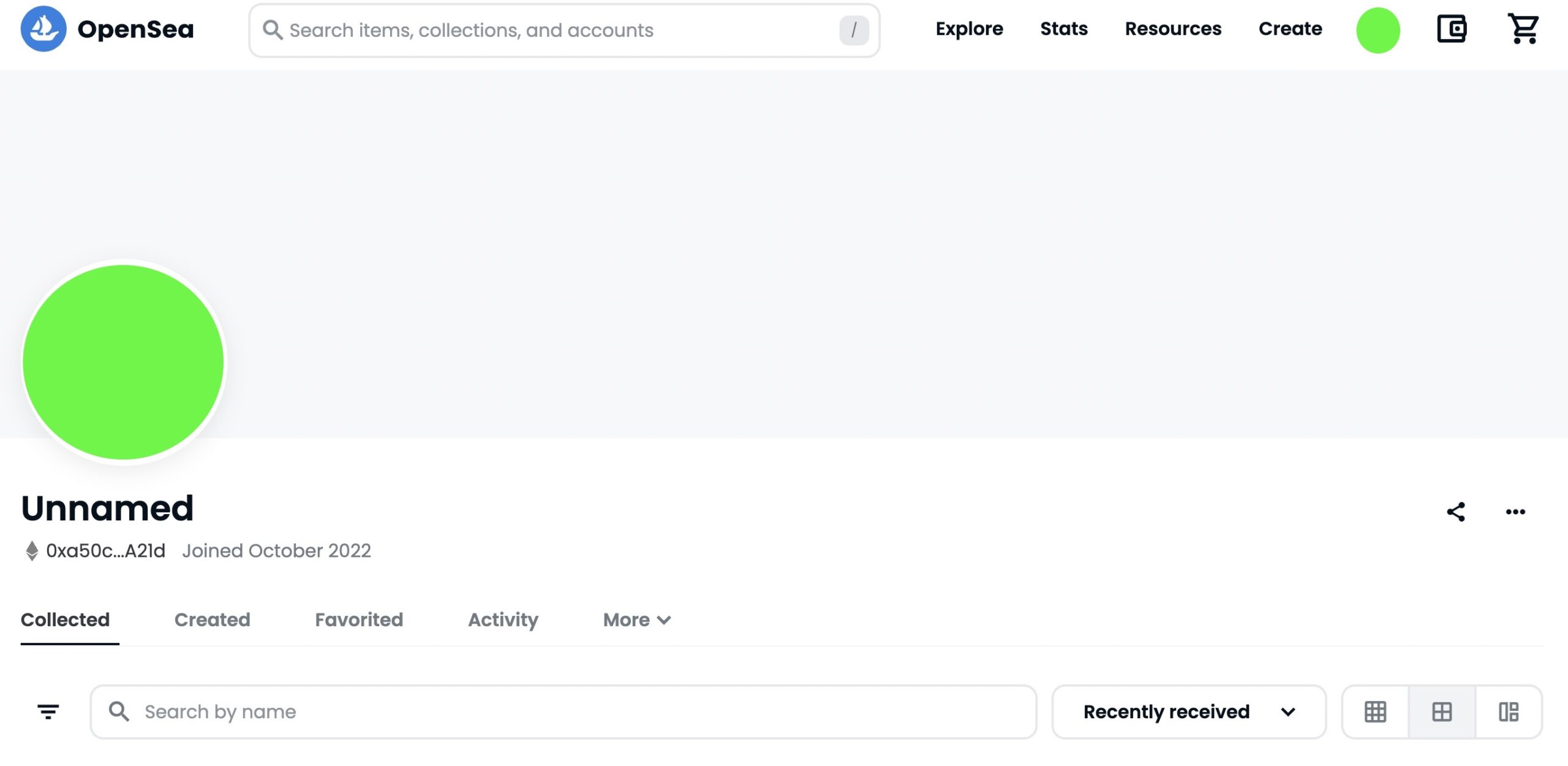
プロフィール画面が表示されたら画面右側の「…」をクリックして、「Settings」をクリック。
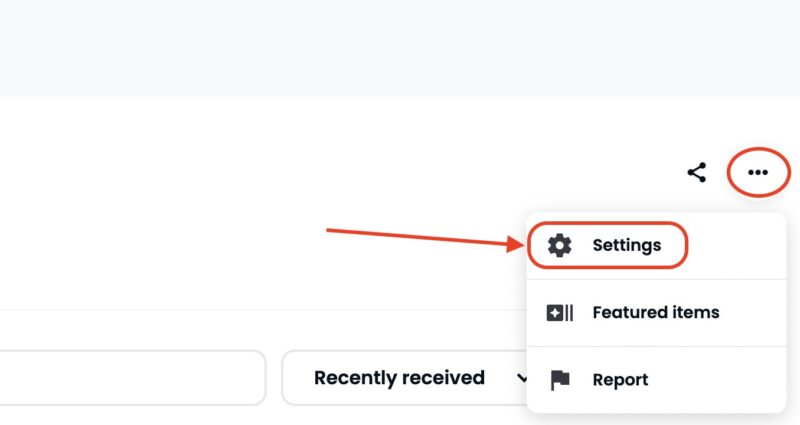
プロフィールの設定画面が表示されるので、必要事項を入力していきます。
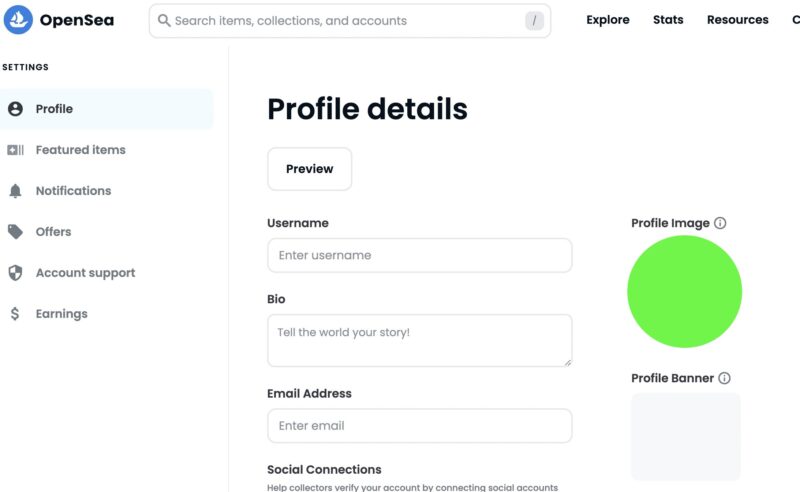
- Username:名前
- Bio:自己紹介
- EmailAddress:メールアドレス
画面右側にある丸と四角でアイコンとバナーを変更できます。
- ProfileImage:アイコン(推奨サイズ350×350px「最大100MB」)
- ProfileBanner:バナー(推奨サイズ1400×400px「最大100MB」)
ここではTwitterは接続しません。(※Twitterを接続すると入力内容がリセットされてしまいます)
他のSNSも後回しで大丈夫です。
ウォレットアドレスはそのまま。
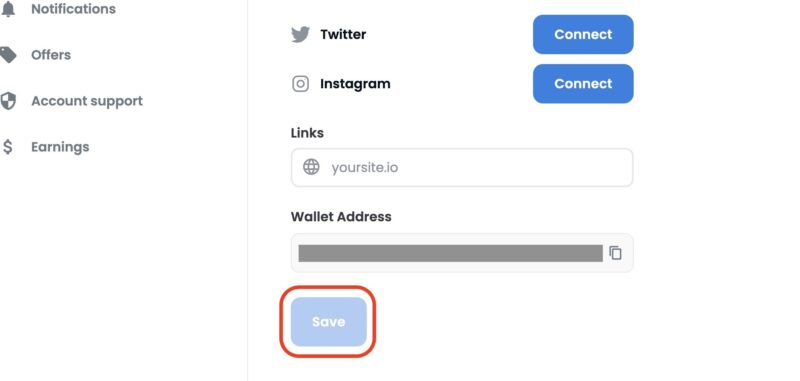
入力が終わったら「Save」をクリック。

あとは送られてくるメールを確認するだけです!
メールを確認する
入力が終わるとOpenSeaからメールが送られてきます。
メールを開いて「VERIFY MY EMAIL」をクリック。
これでOpenSeaのアカウント登録は完了です。

登録が終わったら念の為プロフィール画面を確認してみましょう!
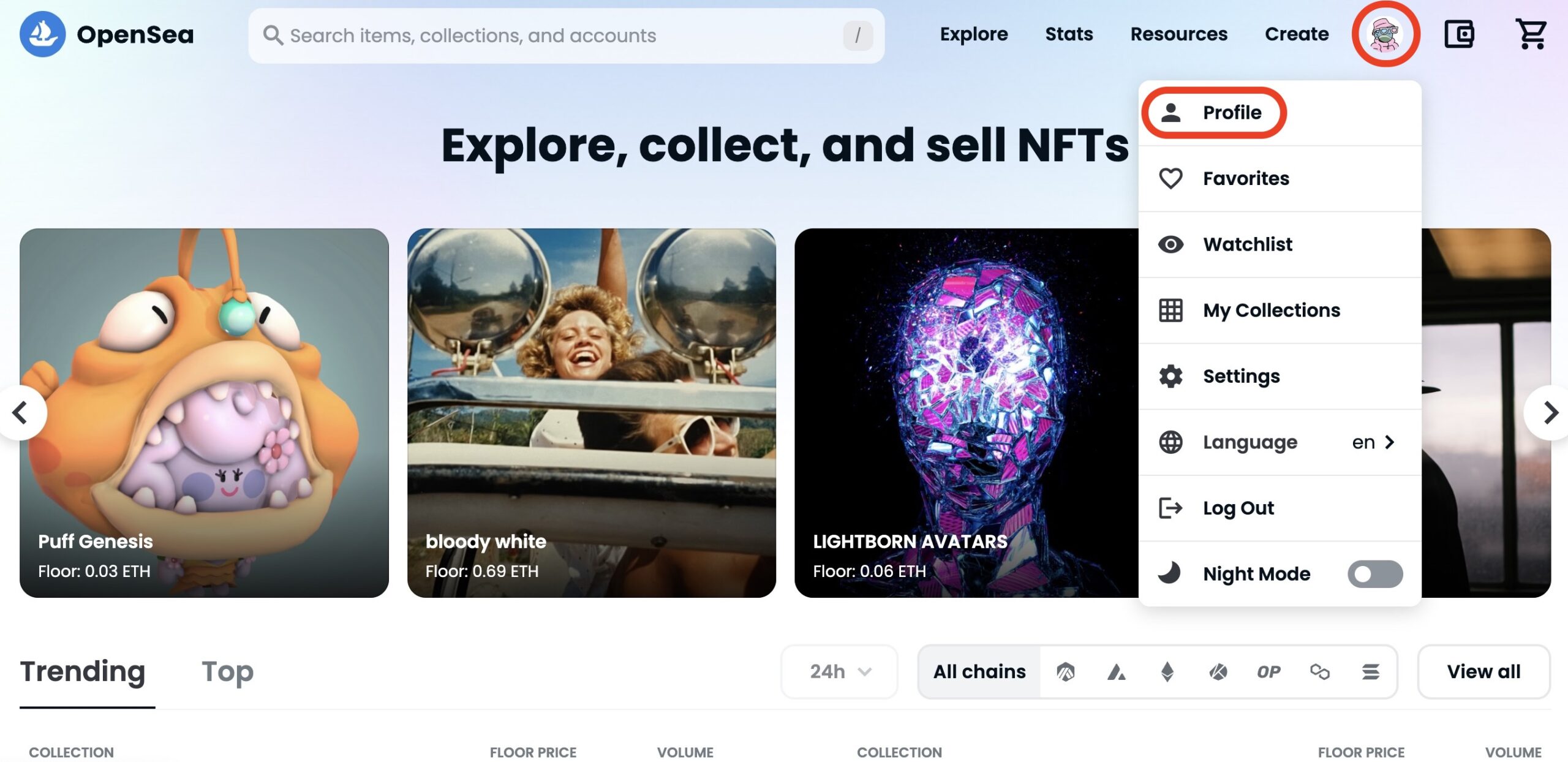
ホーム画面右上のアイコンから「Profile」をクリックしてプロフィールを確認しましょう。
Twitterの接続
必要な人は先ほど後回しにしたTwitterと接続します。
プロフィール画面の右側にある「…」をクリックして「Settings」をクリック。
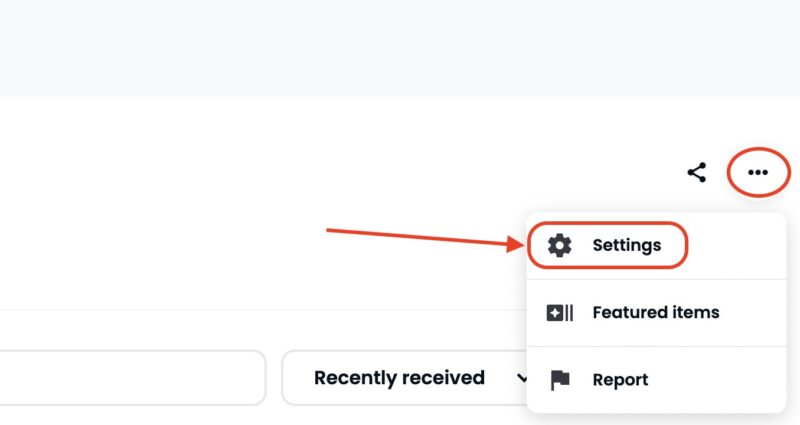
プロフィール設定画面のTwitter右側にある「Connect」をクリック。

「Authorize app」をクリック。
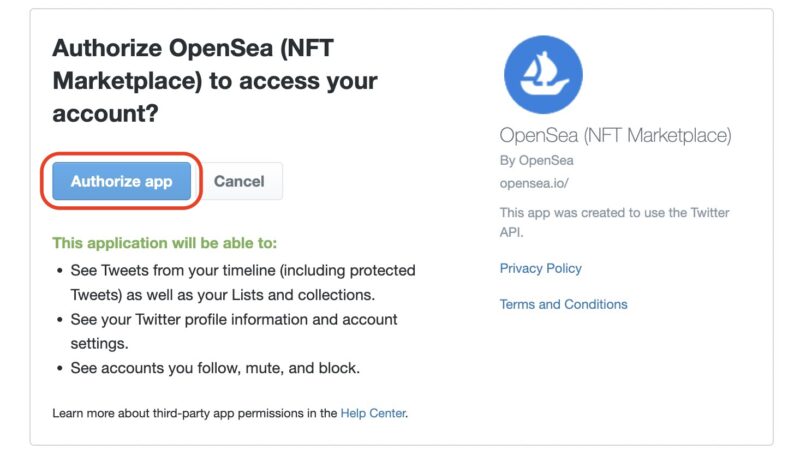
上記の画面ではなく、アクセス許可画面が表示された時はTwitterの「ユーザー名」「パスワード」を入力して「連携アプリを認証」をクリック。
プロフィール設定画面に戻るので「Save」をクリック。

これでOpenSeaの登録と設定はすべて完了です!
NFTを始めましょう‼︎


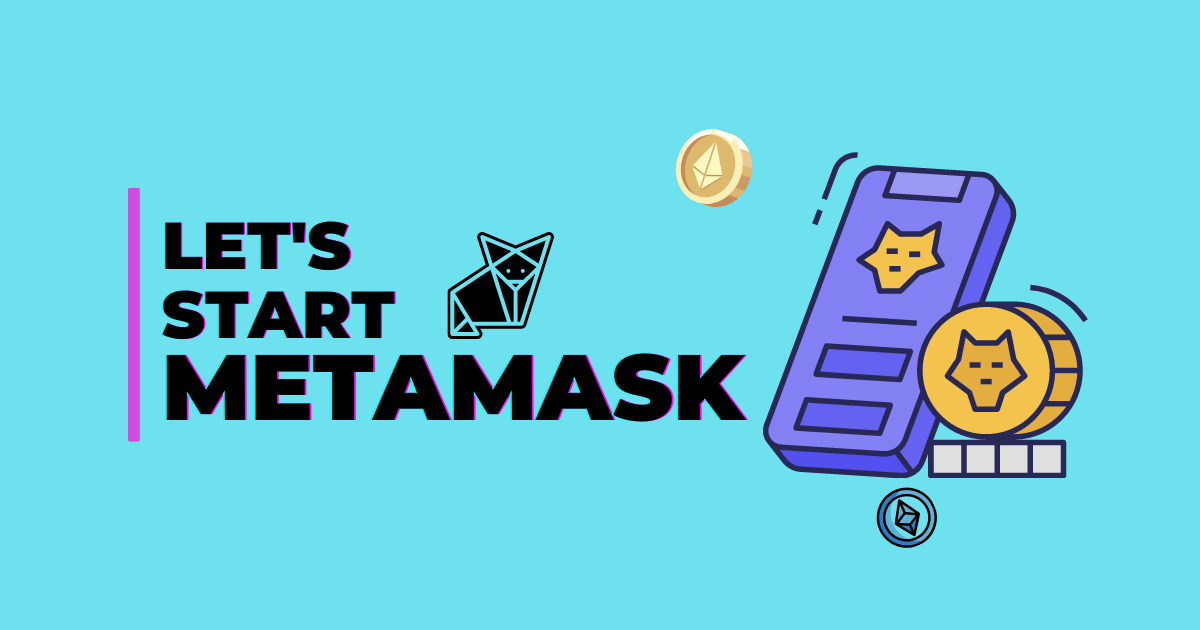
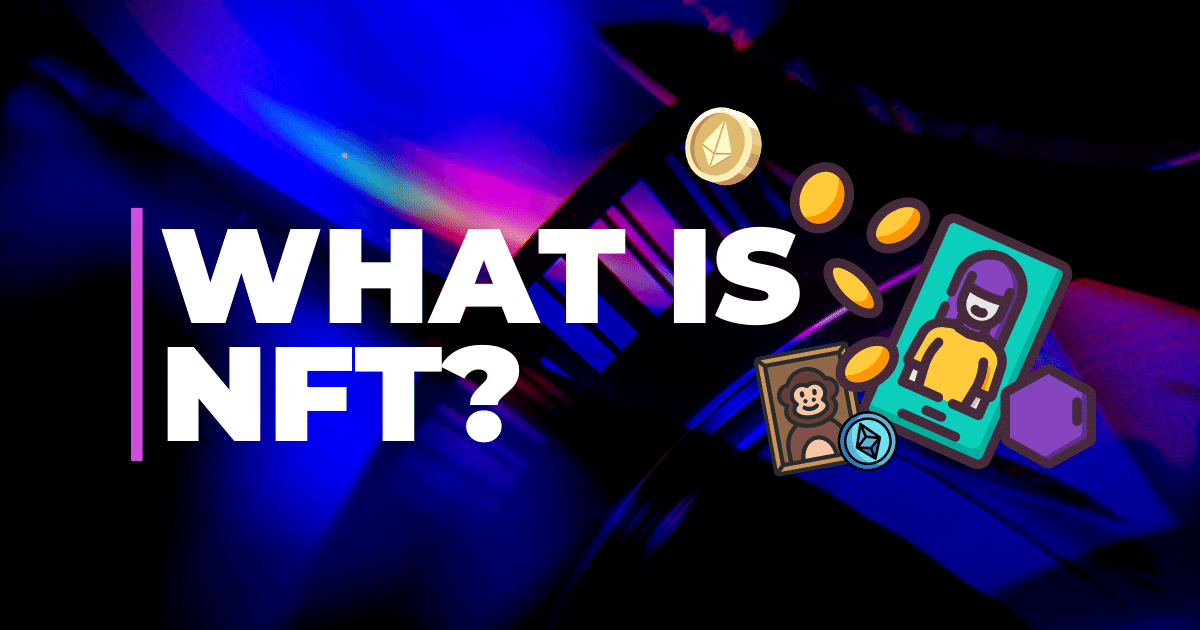
コメント